De Amazon FireStick biedt een opmerkelijke functie waarmee gebruikers een verscheidenheid aan applicaties kunnen sideloaden, waaronder Kodi, een krachtig mediaplatform voor het streamen van content. Het updaten van deze applicaties van derden kan echter een uitdaging zijn, vooral omdat ze niet in de Amazon App Store staan. Gelukkig zijn er betrouwbare methoden om Kodi op uw apparaat te updaten of te installeren. Deze gids leidt u door de bijgewerkte processen om ervoor te zorgen dat u de nieuwste versie van Kodi op uw FireStick hebt.
Kodi staat bekend om zijn vermogen om eindeloos entertainment te bieden, waardoor gebruikers muziek, films en tv-programma’s kunnen streamen vanaf persoonlijke servers of gratis kanalen. Laten we eens kijken naar de gedetailleerde stappen voor het updaten van de Kodi-app op je Amazon FireStick!
Handleiding voor het updaten van Kodi op uw Amazon FireStick
U kunt deze stappen eenvoudig volgen, ongeacht of u Kodi bijwerkt of voor de eerste keer op uw FireStick installeert.
Stap 1: Ontwikkelaarsopties inschakelen
Voordat u een app sideload, is het essentieel om Developer Options op uw FireStick in te schakelen. Deze functie maakt het mogelijk om apps van onbekende bronnen te installeren, wat een vereiste is voor het installeren van Kodi.
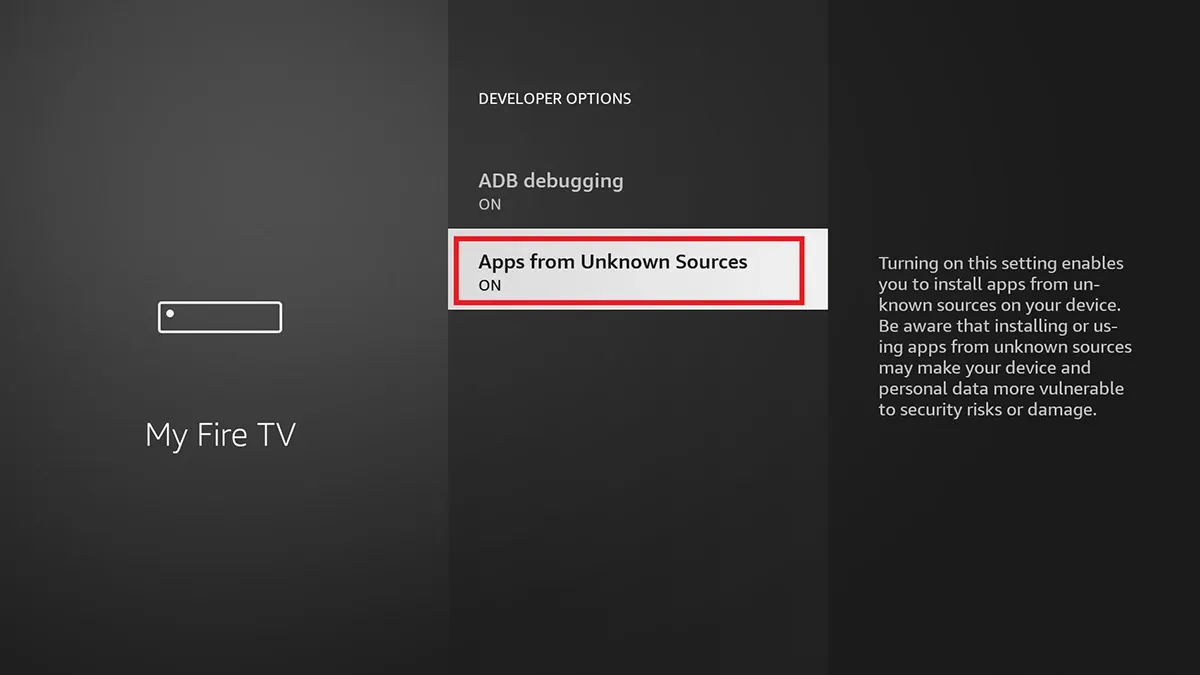
- Open het menu Instellingen op het startscherm van FireStick .
- Selecteer Mijn Fire TV en ga naar het gedeelte Over .
- Markeer uw Fire Stick en druk vervolgens 7-8 keer op de OK -knop op uw afstandsbediening. U ziet een melding dat Developer Options nu is ingeschakeld.
- Ga terug naar Mijn Fire TV en open Ontwikkelaarsopties .
- Scrol naar Apps van onbekende bronnen en zorg ervoor dat deze op AAN staat .
Door deze instellingen in te schakelen, kunt u nu apps installeren van andere bronnen dan de App Store. Dit is essentieel voor het updaten van Kodi.
Stap 2: Installeer de Downloader-app
Omdat FireStick niet is uitgerust met een ingebouwde webbrowser, hebt u een app van derden nodig om naar downloadlinks te navigeren. De Downloader-app is hiervoor een goede oplossing.
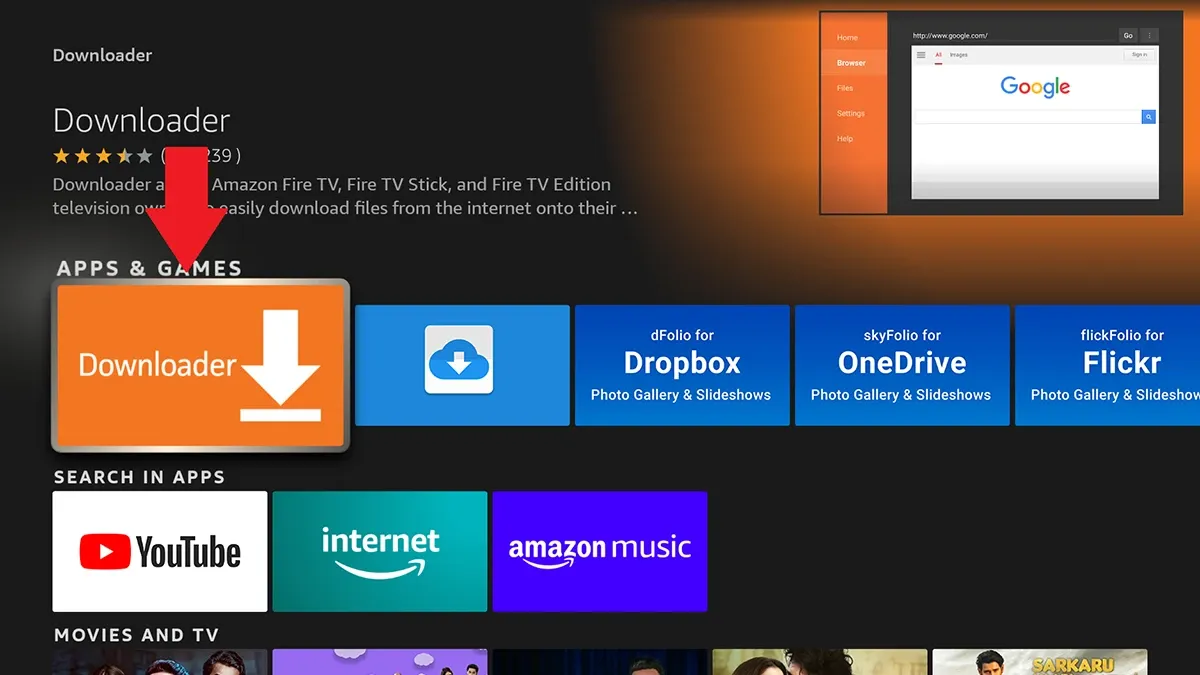
- Navigeer op het startscherm van de FireStick naar de App Store .
- Selecteer Zoeken en typ vervolgens Downloader .
- Kies uit de resultaten de app met het opvallende oranje pictogram.
- Download en installeer de Downloader-app op uw FireStick.
U kunt nu de nieuwste versie van Kodi downloaden met de Downloader-app!
Methode 1: Kodi updaten met de Downloader-app
Zowel het updaten als het voor de eerste keer installeren van Kodi verloopt volgens vergelijkbare stappen. Zo kun je de nieuwste Kodi-versie pakken:
- Start de Downloader-app op uw FireStick.
- Voer op de startpagina van de app de URL https://kodi.tv/download/android in en klik op de knop Ga .
- U wordt doorgestuurd naar de Kodi-downloadpagina. Zoek naar en selecteer het blauwe vakje met het label ARMV7A .
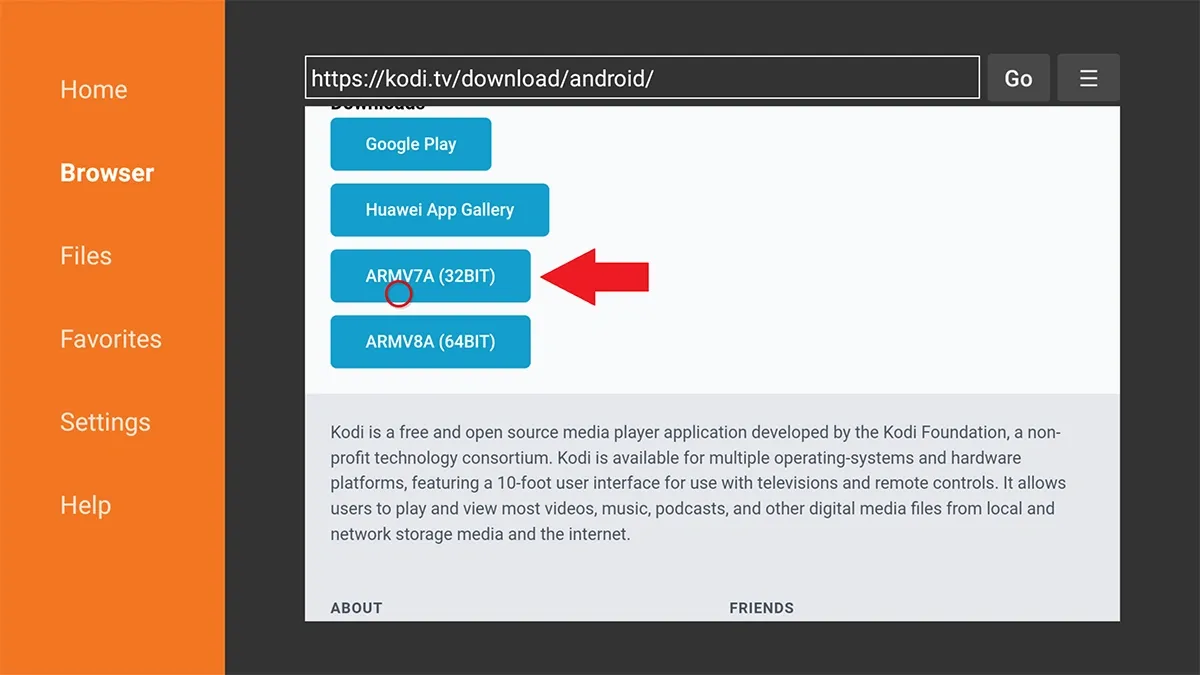
- Wacht tot de nieuwste Kodi-app op uw FireStick is gedownload.
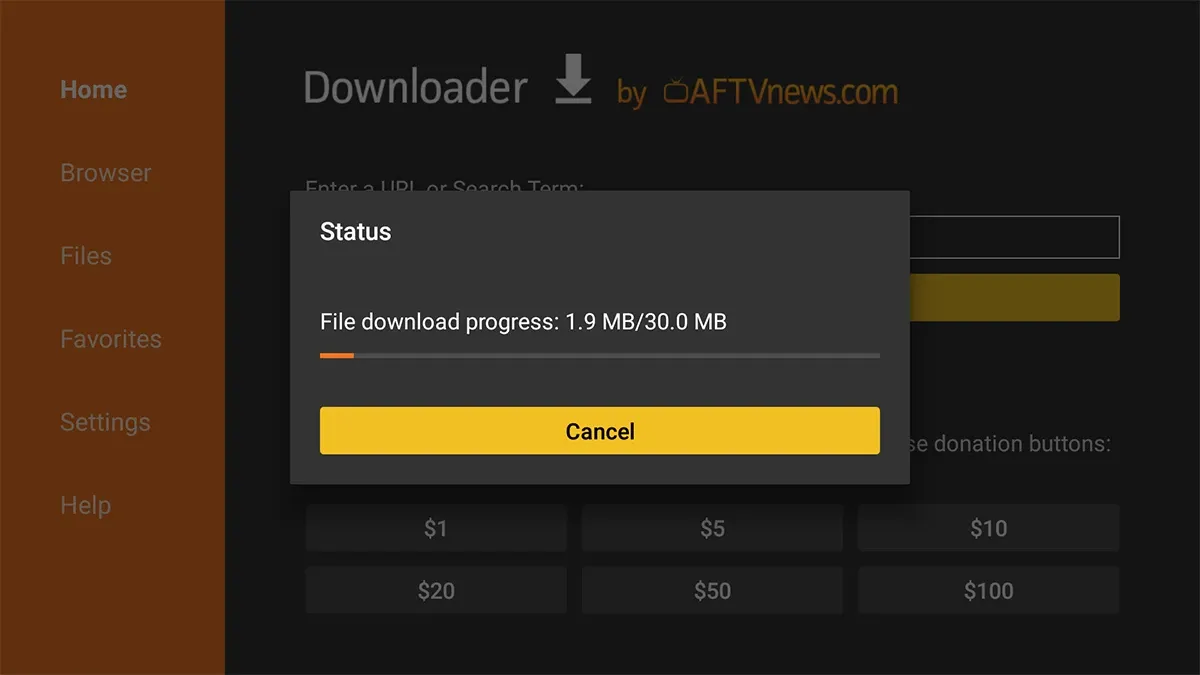
- Zodra het downloaden is voltooid, ziet u het installatiescherm.
- Klik op Installeren om uw Kodi-app bij te werken naar de nieuwste versie.
Methode 2: Directe update vanuit de Kodi-app
Als u Kodi al hebt geïnstalleerd, kunt u het ook rechtstreeks vanuit de app bijwerken zonder het te verwijderen:
- Open de Kodi-app op je FireStick.
- Ga naar de optie Instellingen in Kodi.
- Selecteer Add-ons en vervolgens Installeren vanuit repository .
- Kies Kodi Repository en selecteer vervolgens Kodi Android Installer .
- Met deze methode kunt u de nieuwste beschikbare build van Kodi naadloos installeren.
Kodi updaten op FireStick spiegelt het installatieproces voor de eerste keer. Deze methode is ook toepasbaar op andere applicaties van derden die u mogelijk op uw FireStick hebt gesideload. Voor specifieke zoekopdrachten naar APK-bestanden levert een korte Google-zoekopdracht doorgaans snelle resultaten op.
Als u nog vragen heeft of problemen ondervindt, kunt u hieronder uw reactie achterlaten!
Extra inzichten
1. Hoe vaak moet ik Kodi op mijn FireStick updaten?
Het is raadzaam om Kodi te updaten wanneer er een nieuwe versie uitkomt, meestal elke paar maanden. Door je app up-to-date te houden, zorg je ervoor dat je toegang hebt tot de nieuwste features en functies.
2. Worden mijn momenteel geïnstalleerde add-ons verwijderd als ik Kodi update?
Nee, Kodi updaten behoudt doorgaans je geïnstalleerde add-ons. Het is echter verstandig om je instellingen te back-uppen voor het geval dat.
3. Kan ik dezelfde methode gebruiken voor andere apps van derden op mijn FireStick?
Ja, ditzelfde proces kan worden aangepast voor het updaten van andere apps van derden die u op uw Amazon FireStick hebt geïnstalleerd, op voorwaarde dat u de juiste APK-links hebt.